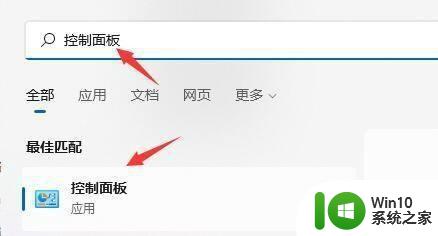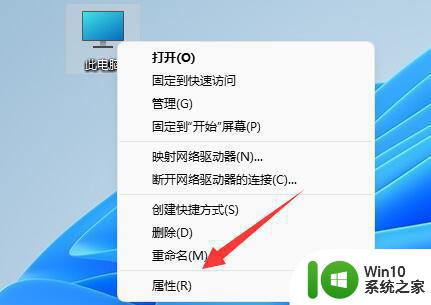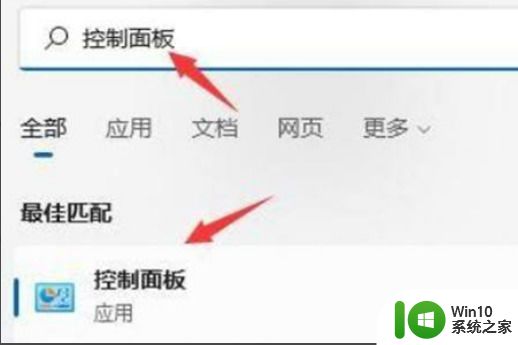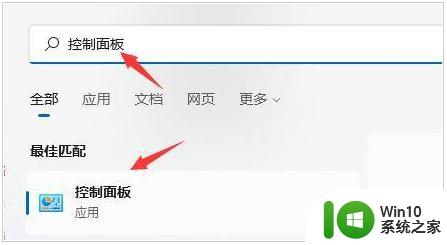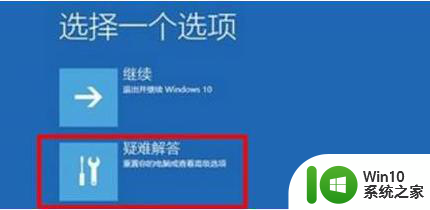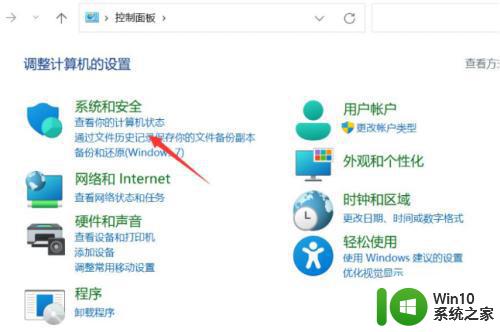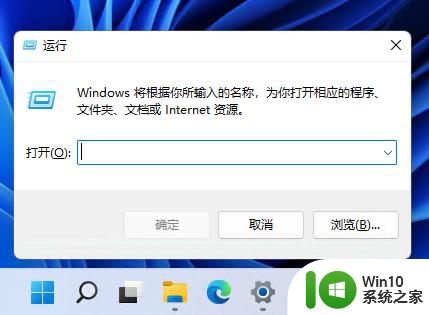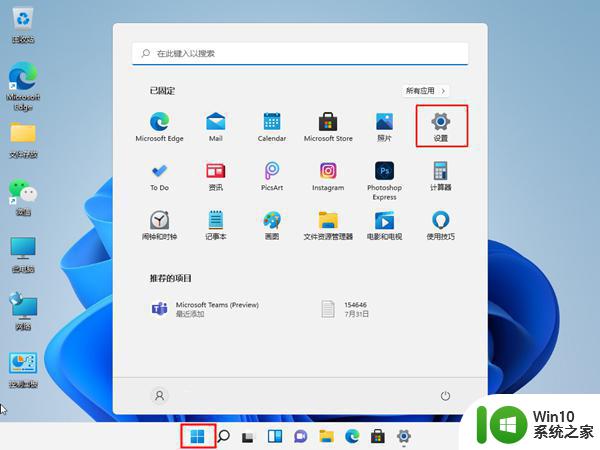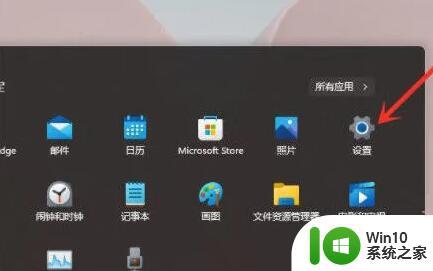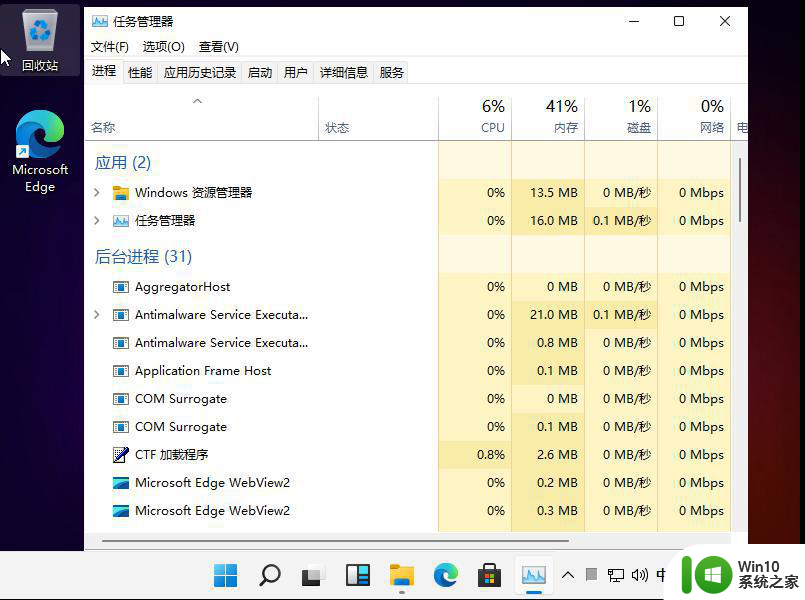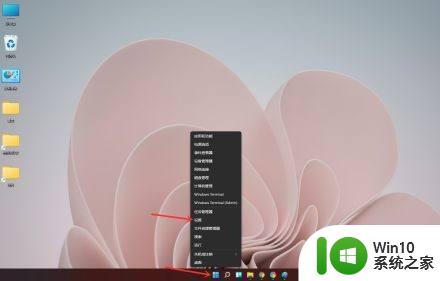win11老是自动重启如何修复 win11系统总是自动重启怎么办
大家在使用win11系统的时候,是否经常会遇到各种大大小小的故障,例如近日有很多win11正式版系统用户在使用时,发现电脑总是自动重启,很是让用户们困扰,碰到这样的问题可该怎么办呢,别担心接下来给大家演示一下win11老是自动重启的详细修复步骤。
具体解决方法如下:
1、原因其实很简单,现在大家用的Win11基本都是Win10更新而来。原有的程序、应用、驱动、文件格式、存储模式等,难免有和Win11冲突的地方,也有更新未能即时更改的隐患。而Win11更新之后,遇到系统故障重启的选项又被默认打开了,怪不得让很多小伙伴一夜回到了Win7时代。
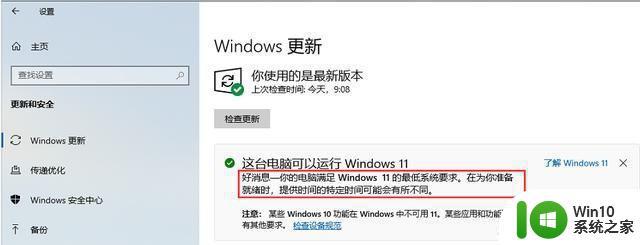
2、解决办法也很简单,我们关掉相关选项就是了,它的位置相对于Win7、Win10有了一点点变化。首先右键点击Windows键,点击“设置”,在页面中选择“系统”,点击右侧页面最底部的“关于”。

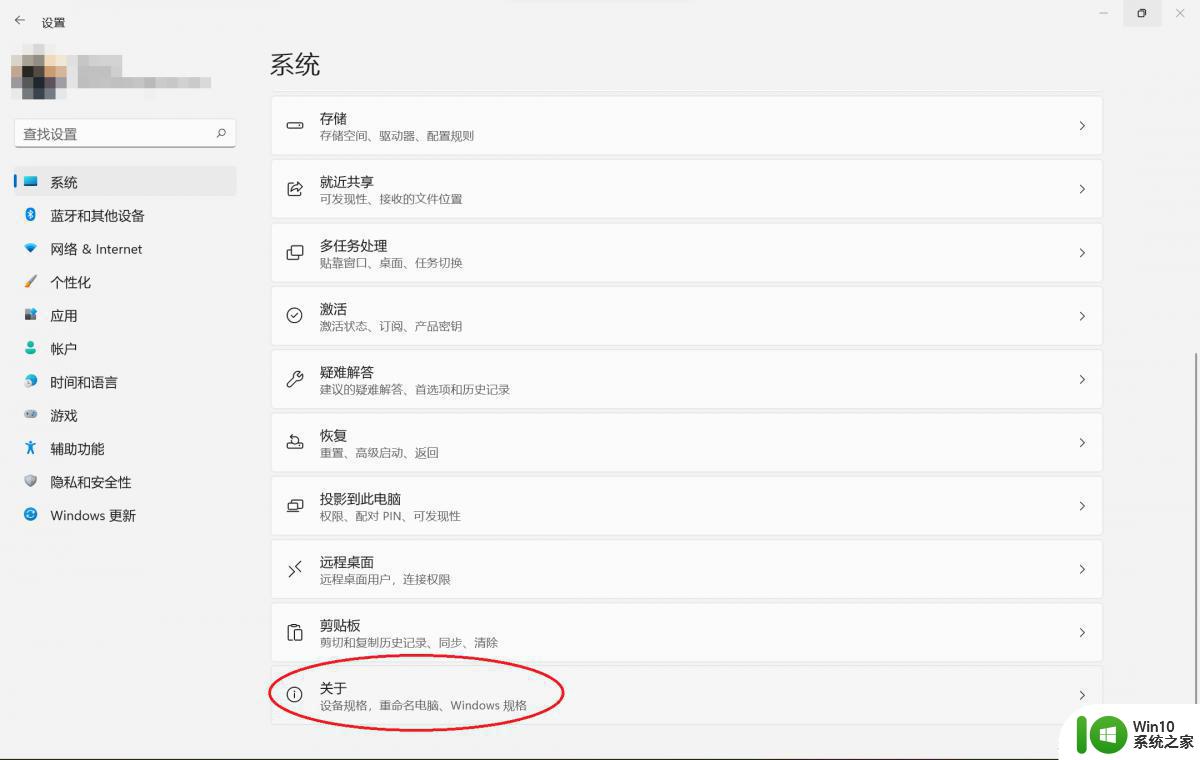
3、在新页面中,在右侧第一栏的底部选择“高级系统设置”,在弹出窗口中,点击下部“启动和故障恢复”一栏的“设置”按键。
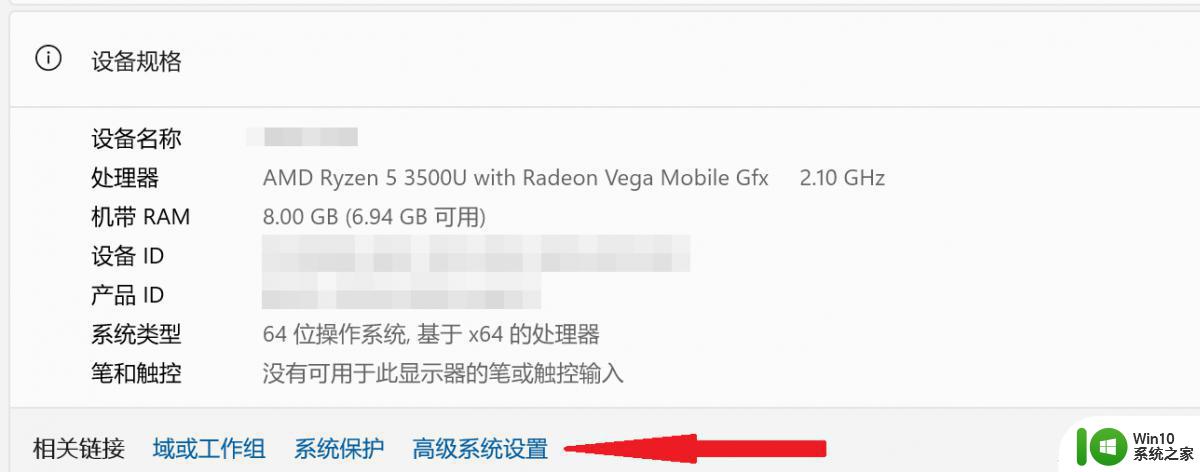
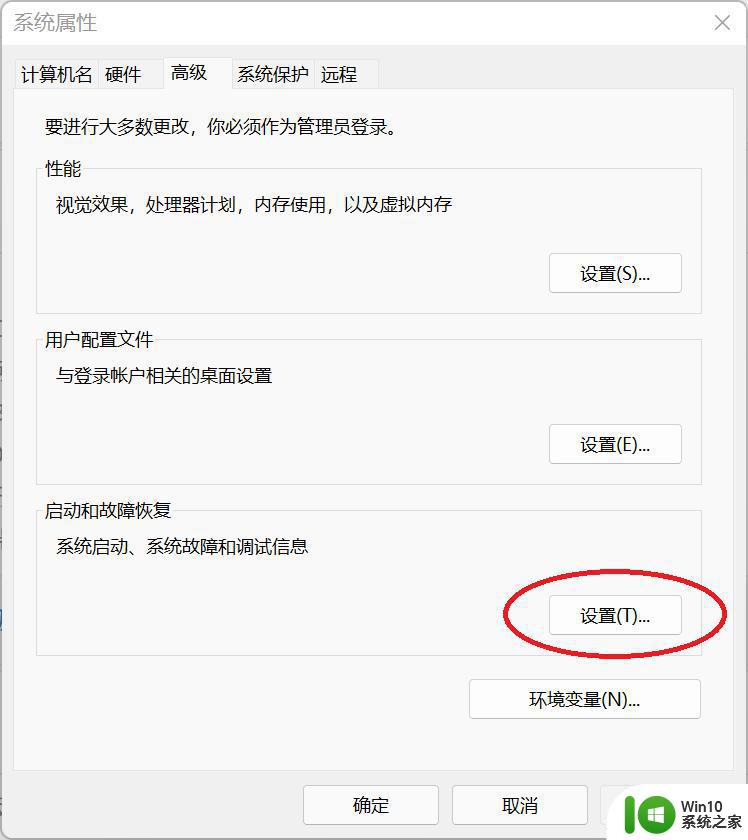
4、这里我们就可以看到系统失败的选项,点击选择框。取消“自动重新启动”,在系统重启之后一般就不会出现关机重启的问题了。当然大家还是应该在日常使用时观察一下到底是什么软件导致的关机失败,更新一下软件、驱动,让Win11更稳定些吧。至于“强行”在旧电脑上安装Win11的小伙伴,喜爱新系统的话,还是考虑一下升级硬件吧。
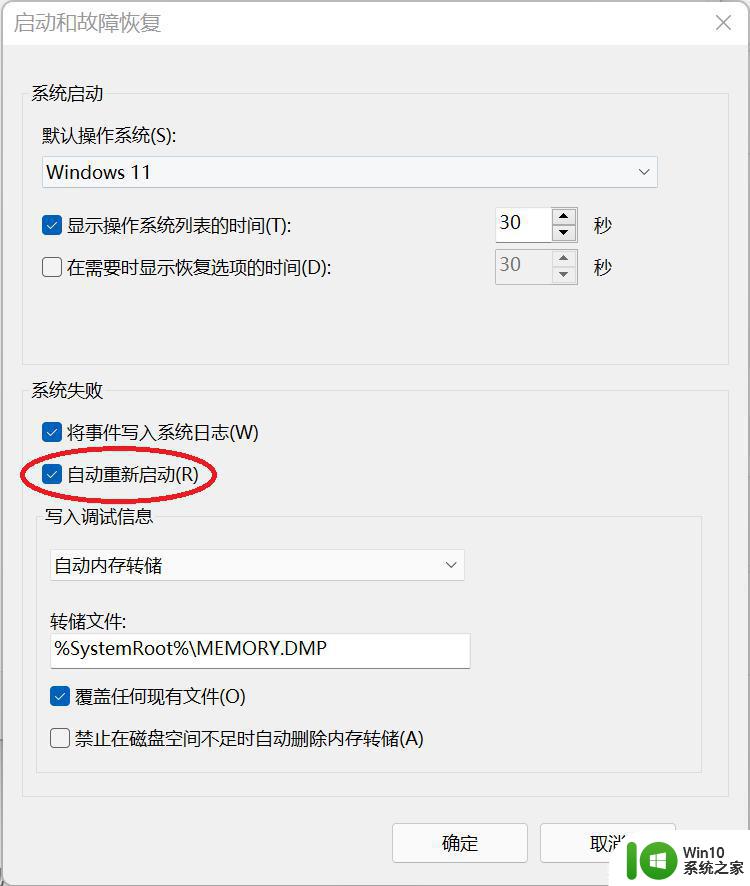
上述便是win11系统总是自动重启的一些解决方法,如果你有碰到相同情况的话,不妨可以尝试上面的方法来修复看看,相信可以帮助到大家。